Webová aplikace
Přihlášení do webové aplikace probíhá na adrese https://ctecka.edoklady.gov.cz/prihlaseni, po kliknutí na odkaz budete přesměrováni.
Přihlášení
Po načtení webové stránky vyberete způsob přihlášení, vyberte tlačítko [JIP/KAAS Pro úředníky]:
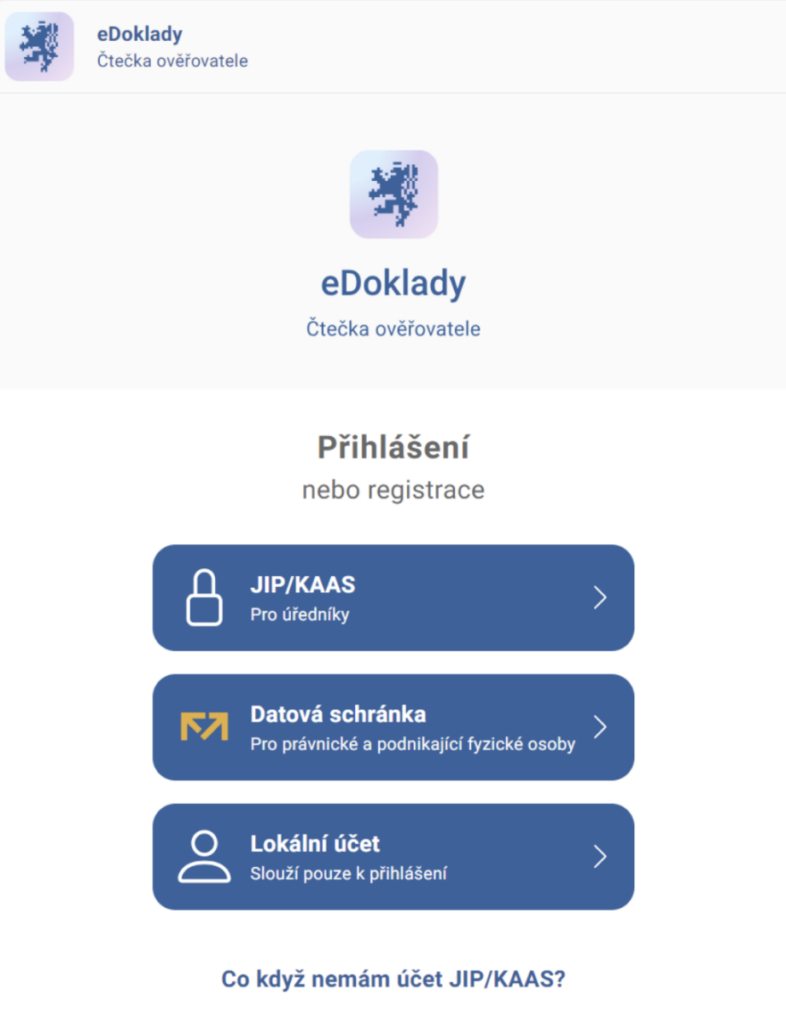
Budete přesměrováni na známý portál přihlášení do jiných služeb, např. CzechPointu. Jako obvykle pokračujete kliknutím na tlačítko [Certifikátem >>]:
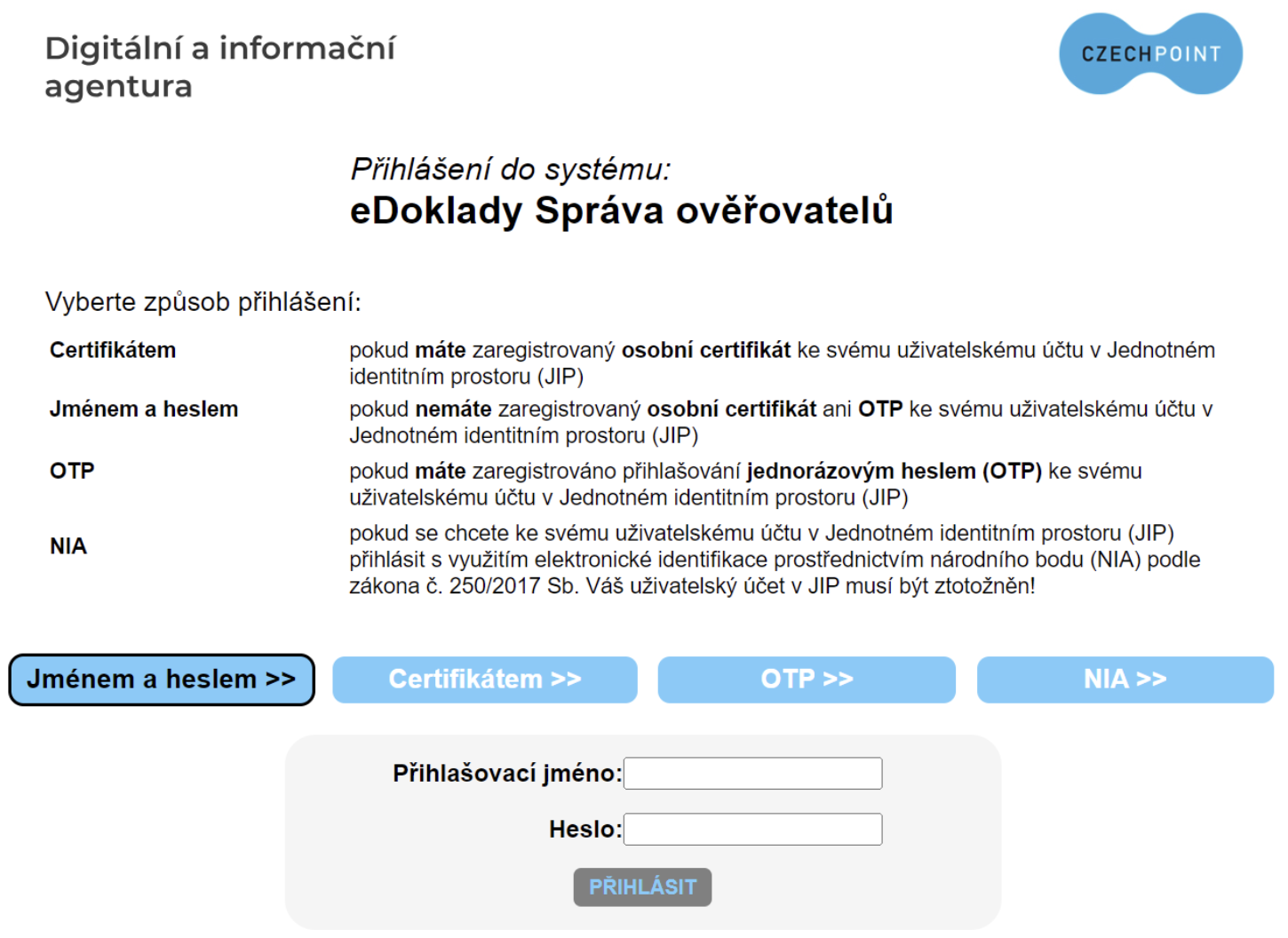
Budete vyzváni k výběru certifikátu (VCA!), k zadání PINu:
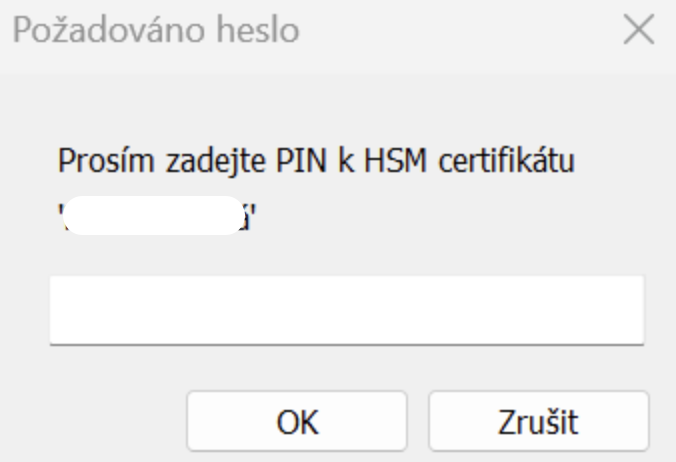
A vyplnění přihlašovacích údajů:
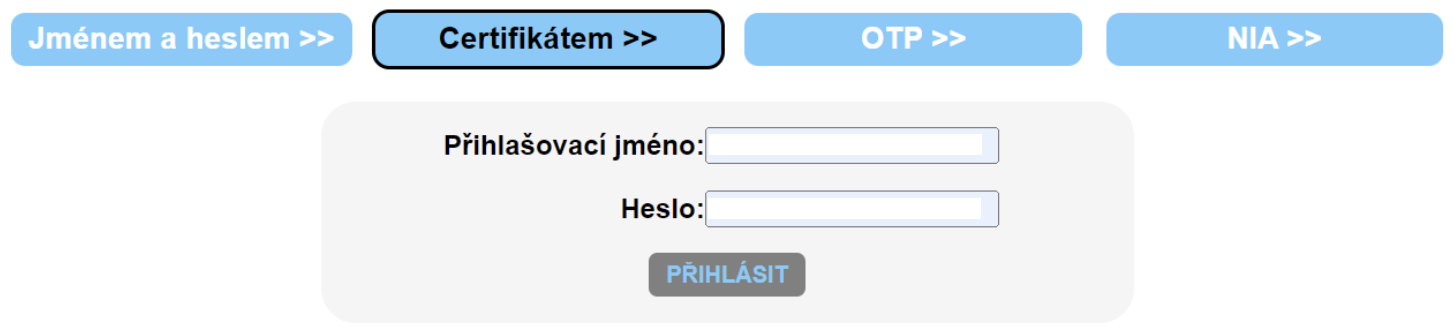
Výběr přepážky
Po úspěšném přihlášení budete přesměrování do aplikace eDoklady – čtečka k výběru přepážky:
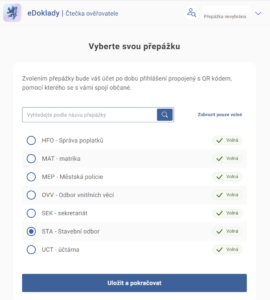
Vyberte sobě přidělenou přepážku, zobrazí se možnost výběru sady ověřovaných údajů:
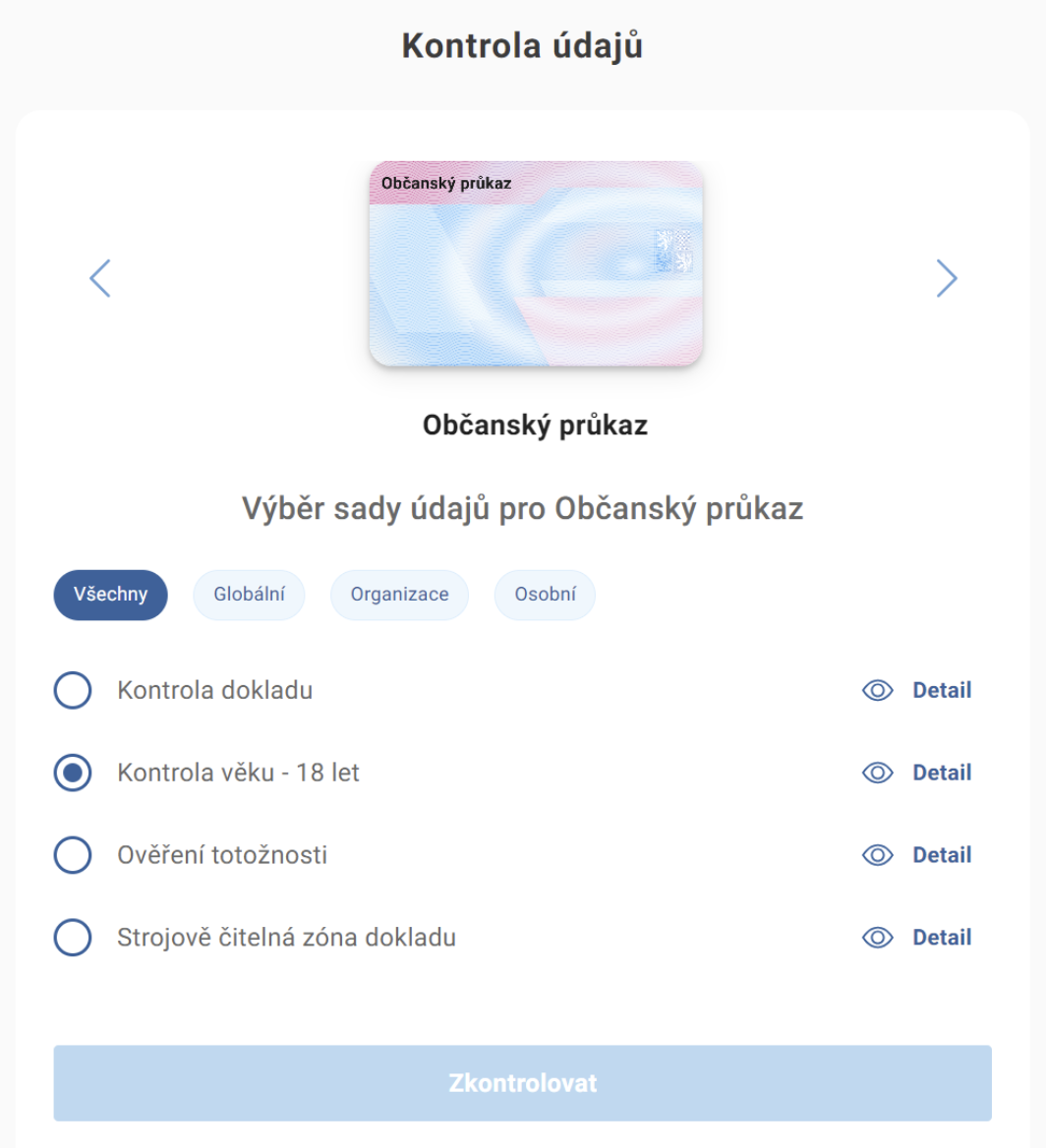
Zatím není možné pokračovat v ověřování dokladu, nejprve je nutné provést prvotní vygenerování oveřovacího QR kódu který budou občané skenovat.
Vygenerování QR kódu
Sjeďte na stránce dolů na výběr „QR kód pro spojení s přepážkou“ a pokračujte tlačítkem [Vygenerovat nový QR kód]:
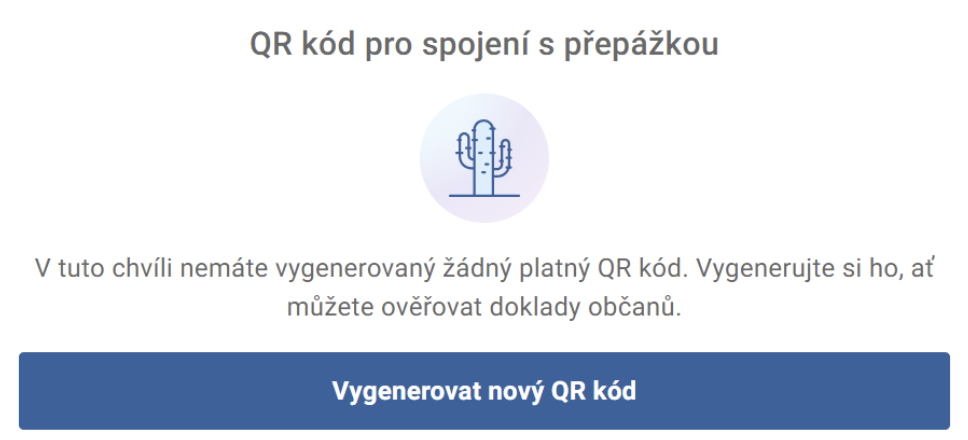
Dojde k vygenerování QR kódu který je možné zobrazit, připravit k vytištění kliknutím na tlačítko [Stáhnout k vytisknutí]:
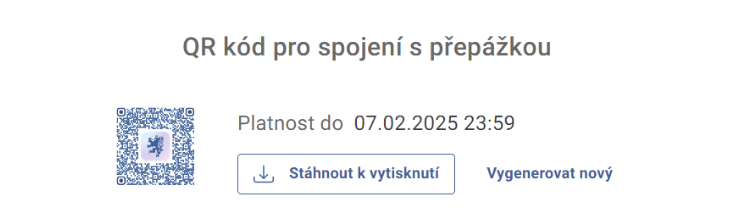
Zobrazí se QR kód s dalšími informacemi o městě/přepážce a důležité informaci, platnosti QR kódu:
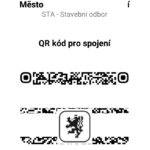
Platnost QR kódu je 30 dní a po uplynutí je potřeba jej tlačítkem [Vygenerovat nový QR kód] vygenerovat znovu.
V případě potřeby – poničení původního, ztráty atp. je možné jej opakovaně zobrazit tlačítkem [Stáhnout k vytisknutí] nebo tlačítkem [Vygenerovat nový] vygenerovat nový ještě před vypršením původního.
Kontrola dokladu
Kontrola dokladu probíhá výběrem požadované sady ověřovaných údajů, výběr sady pečlivě zvažte, nepožadujte zbytečně údaje které nejsou potřeba k provedení úkonu, např. Kontrola věku – dosažení 18 let:
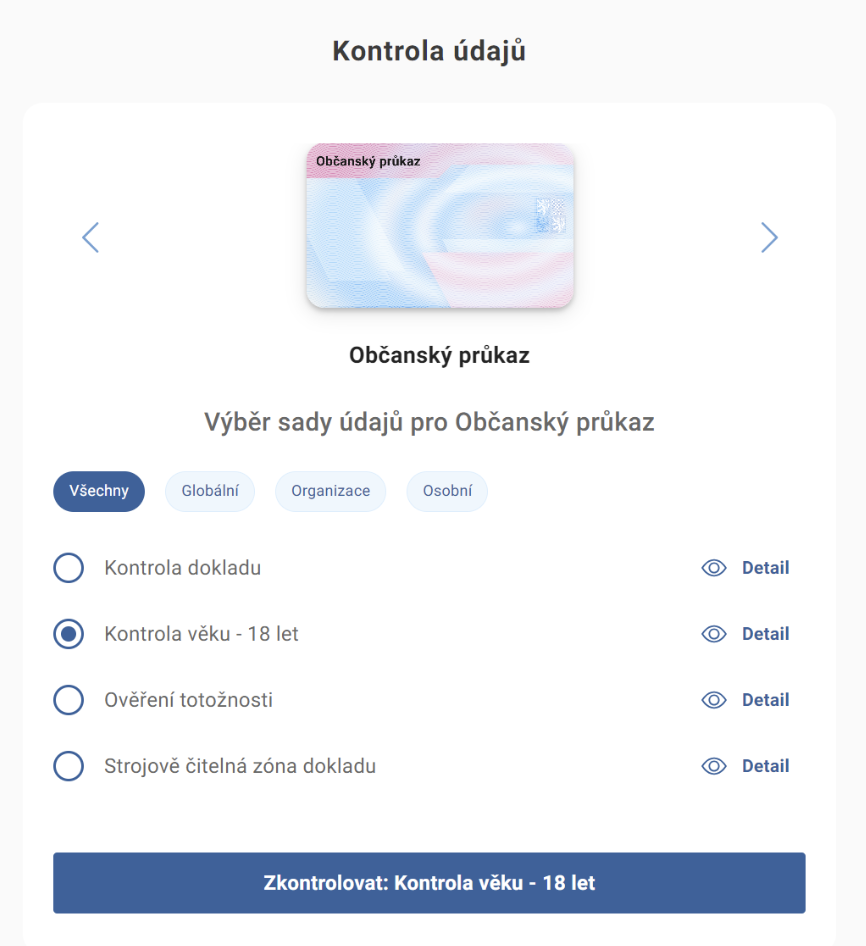
Pokračujte kliknutím na tlačítko [Zkontrolovat: …] a vyzvěte občana k naskenování QR kódu přepážky:
Uvidíte animaci pokusu o spojení:
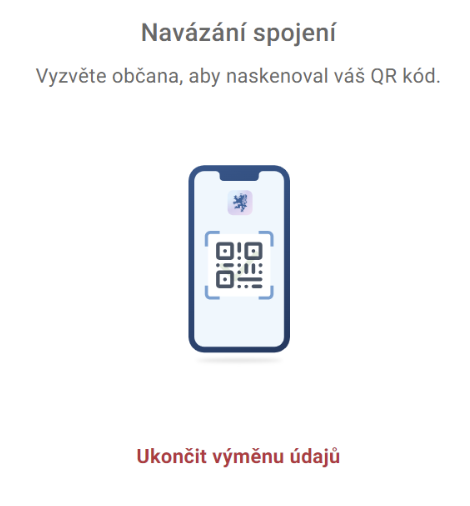
Která v případě úspěchu zmizí a zobrazí se požadované informace.